2
Tryck på knappen  på baksidan av Thomson Gateway.
på baksidan av Thomson Gateway.
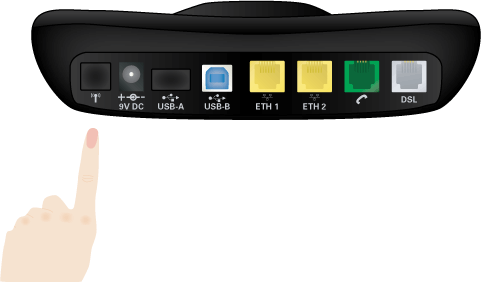 |
Om du vid någon punkt inte längre kan ansluta till Thomson Gateway eller om du vill göra en ny installation, kan det vara praktiskt att återställa till standardinställningarna.
När du återställer till standardinställningarna borttas alla konfigurationsändringar som du har gjort. Därför måste du konfigurera om Thomson Gateway efter en återställning.
WLAN-klienterna måste också kopplas om, på det sätt som beskrivs i Ansluta en dator trådlöst.
Du kan välja mellan:
< |
< |
Gör så här:
1 |
Bläddra till Thomson Gateway. |
2 |
Klicka på Konfiguration på menyn Thomson Gateway. |
3 |
Klicka på Reset my Thomson Gateway to default settings i listan Välj en uppgift. |
4 |
Konfigurationen återställs och Thomson Gateway startar om. |
5 |
Thomson Gateway går tillbaka till startsidan för Thomson Gateway (såvida inte IP-adressen för datorn inte finns i samma undernät som standard-IP-adressen för Thomson Gateway, som är 192.168.1.254). |
Gör så här:
1 |
Se till att Thomson Gateway är påslagen. |
2 |
Tryck på knappen
|
3 |
Tryck in knappen i minst 15 sekunder. |
4 |
Släpp upp återställningsknappen. |